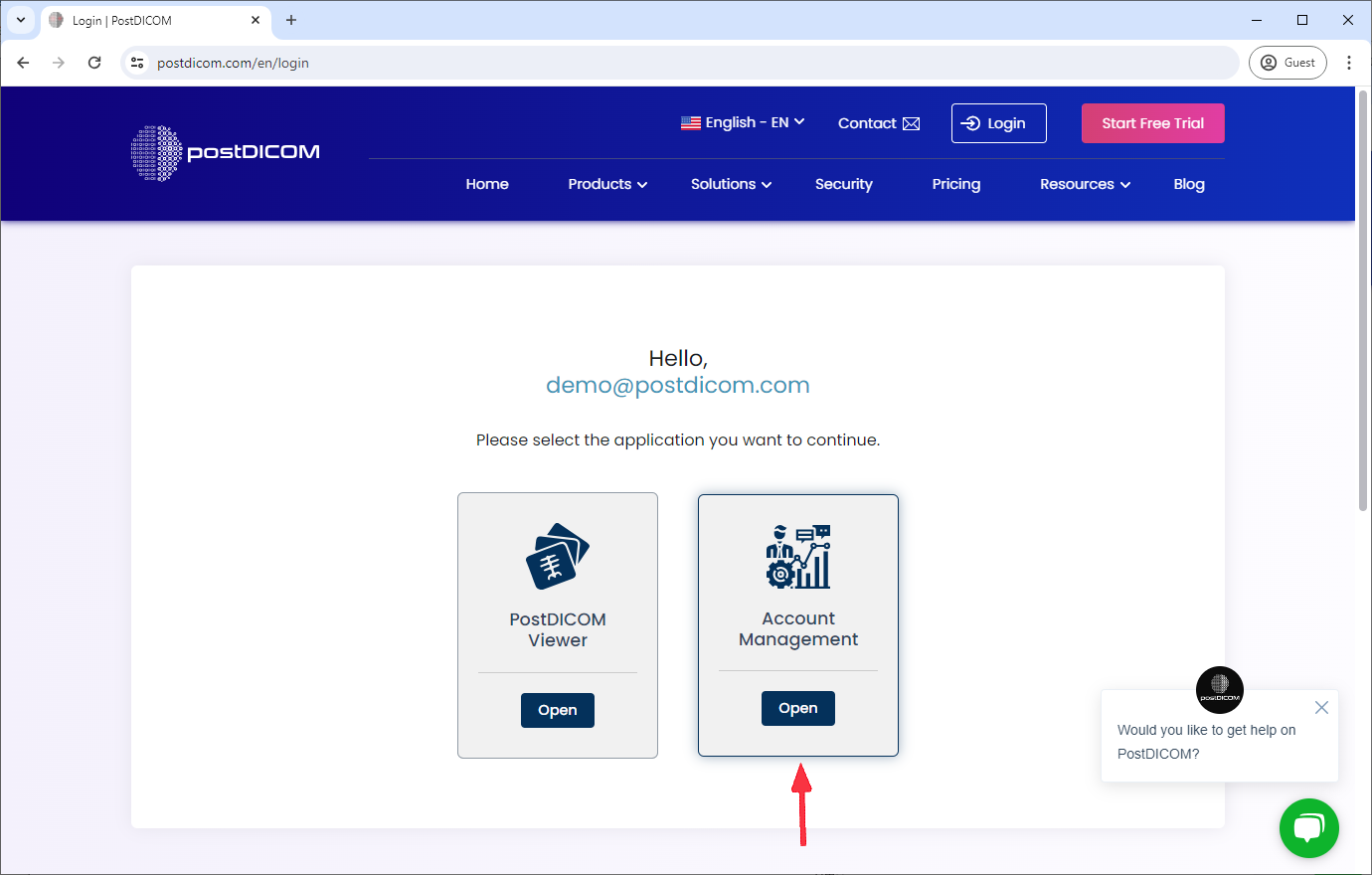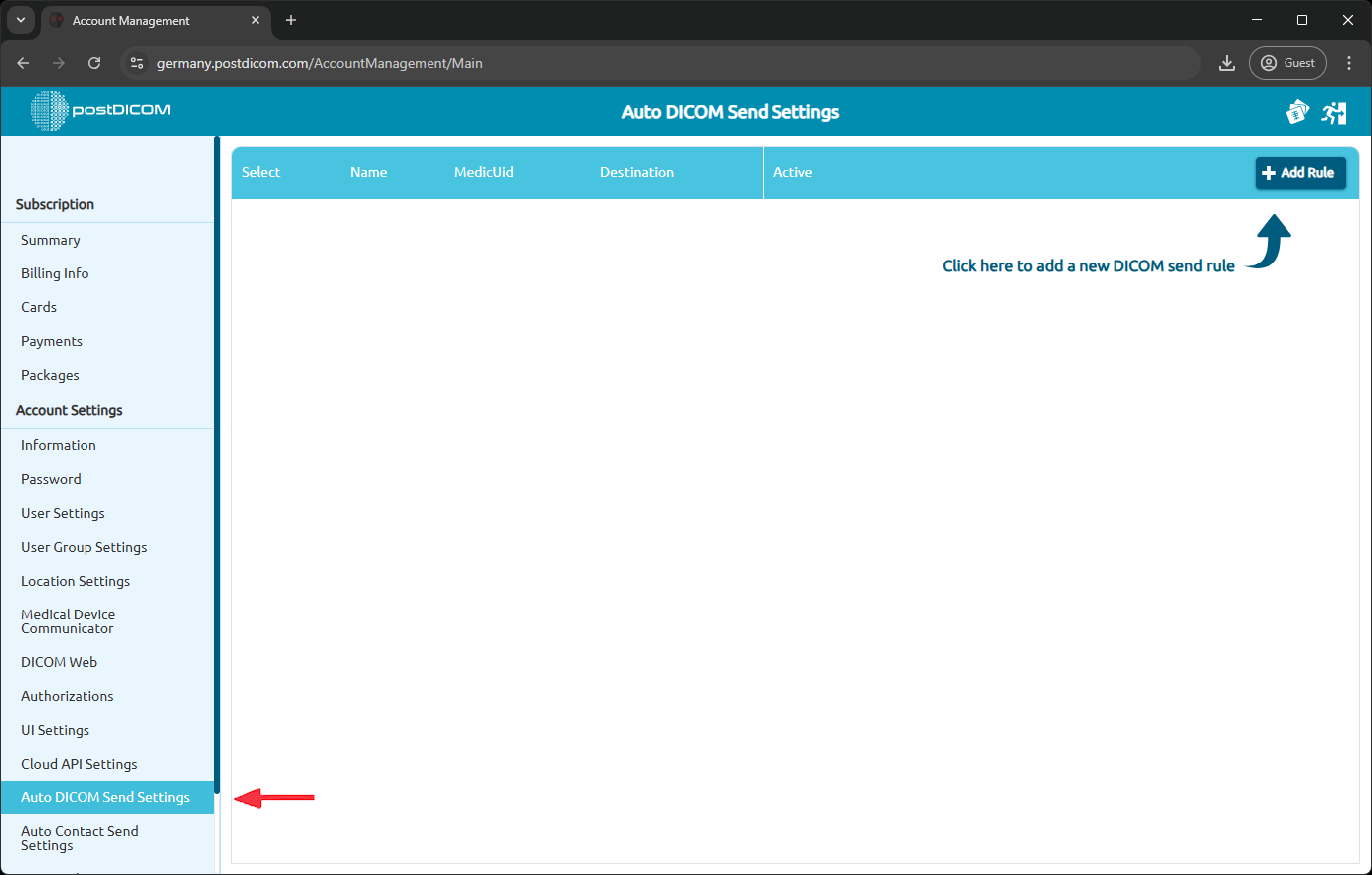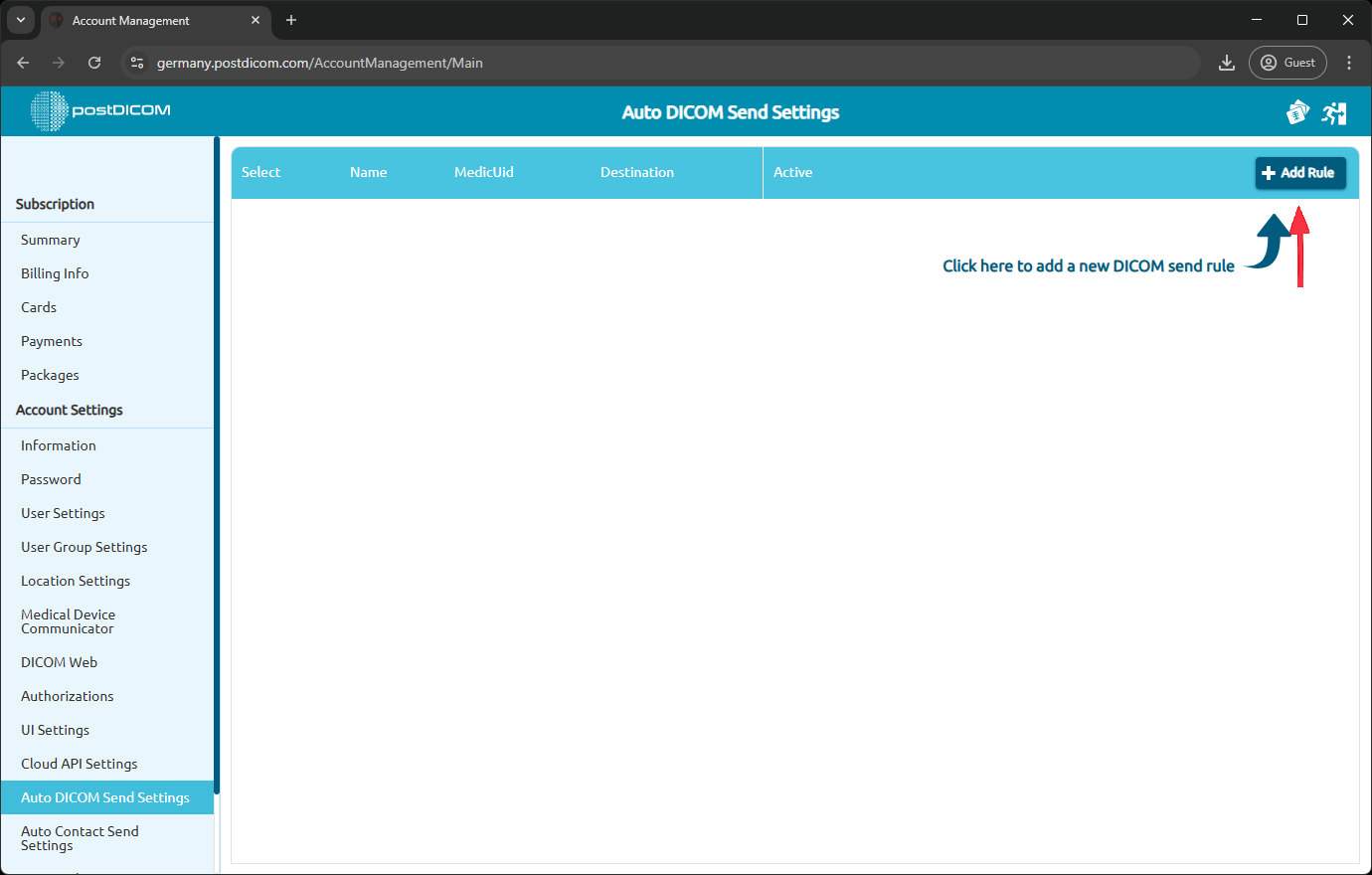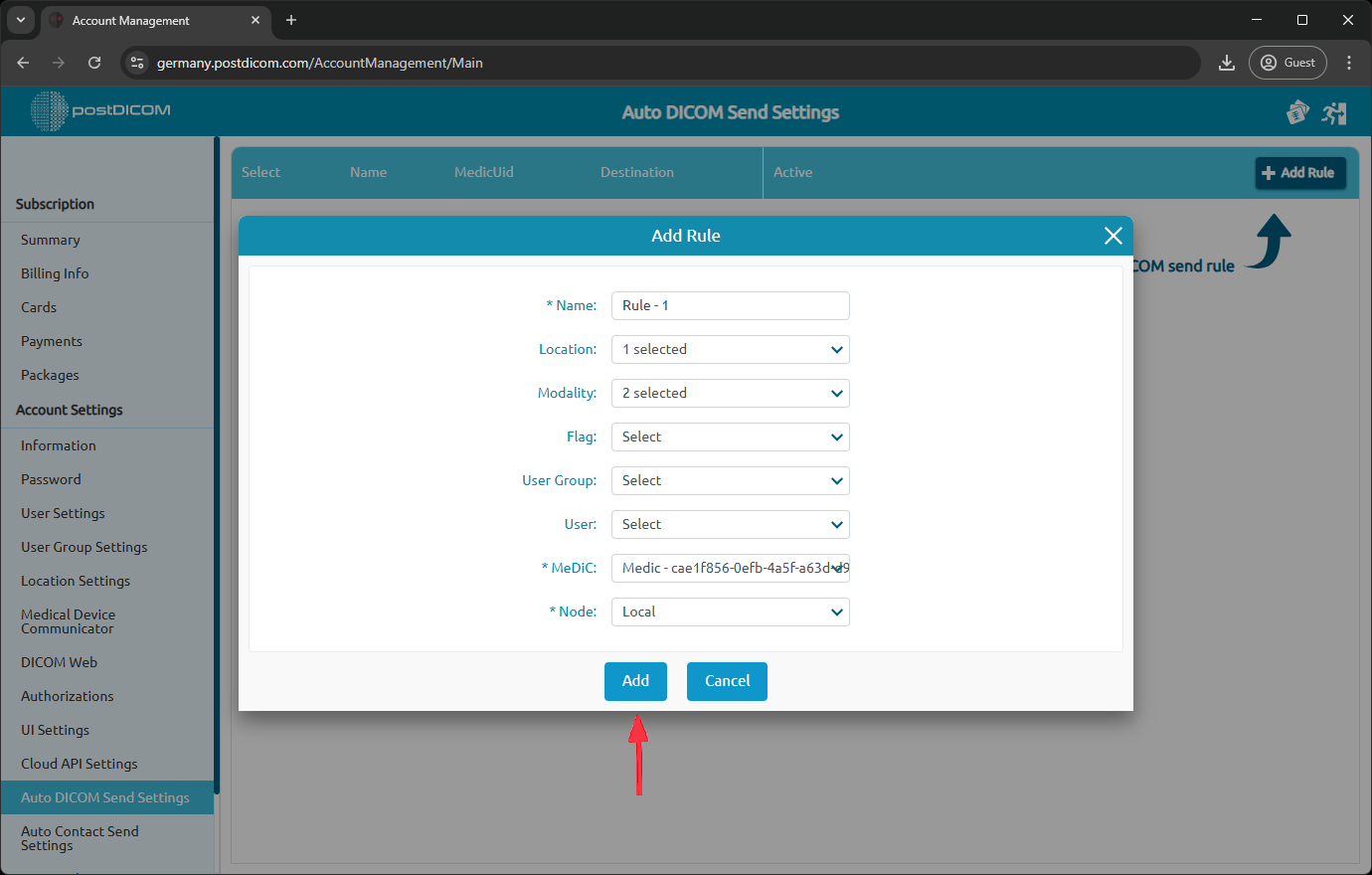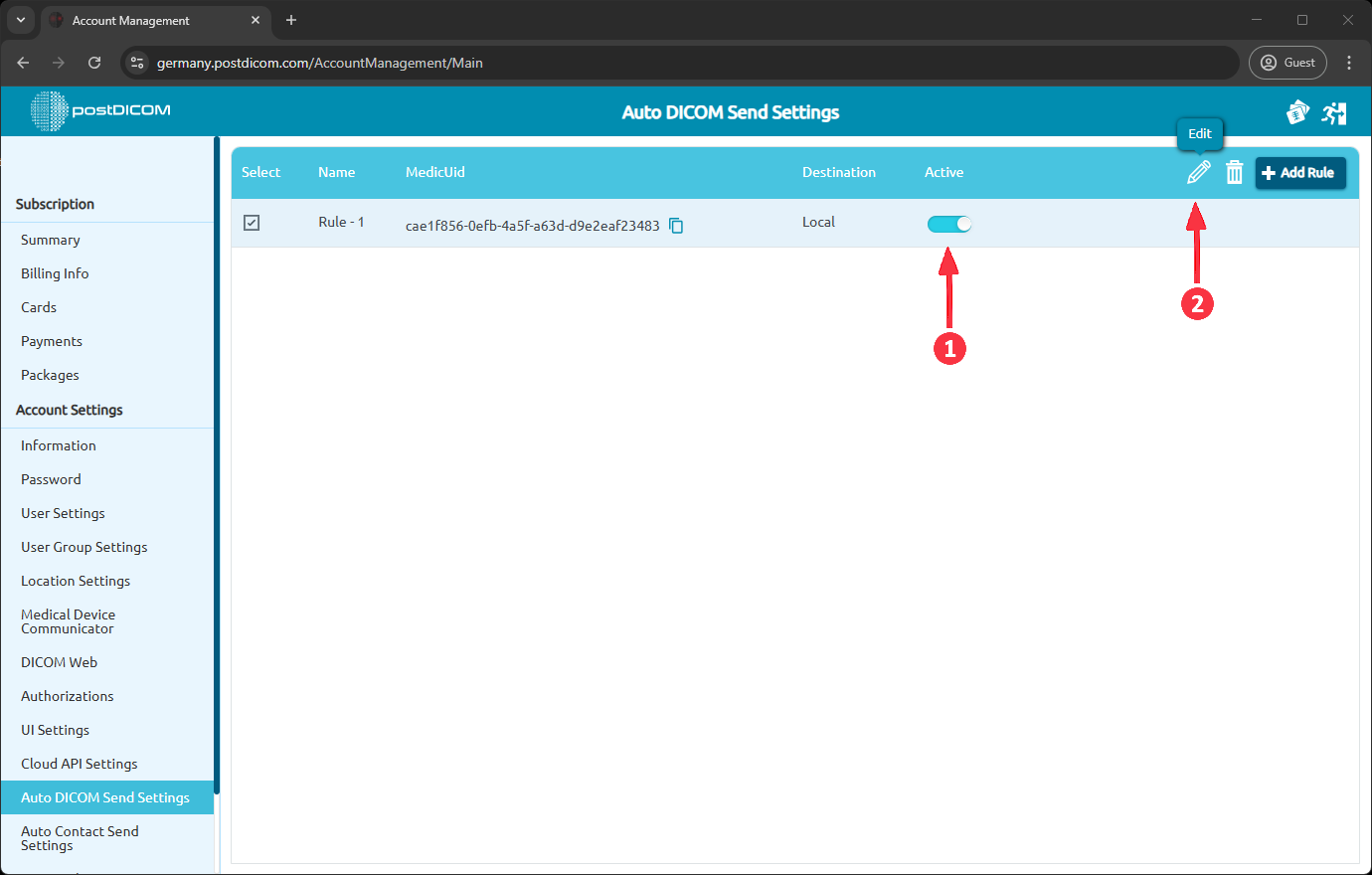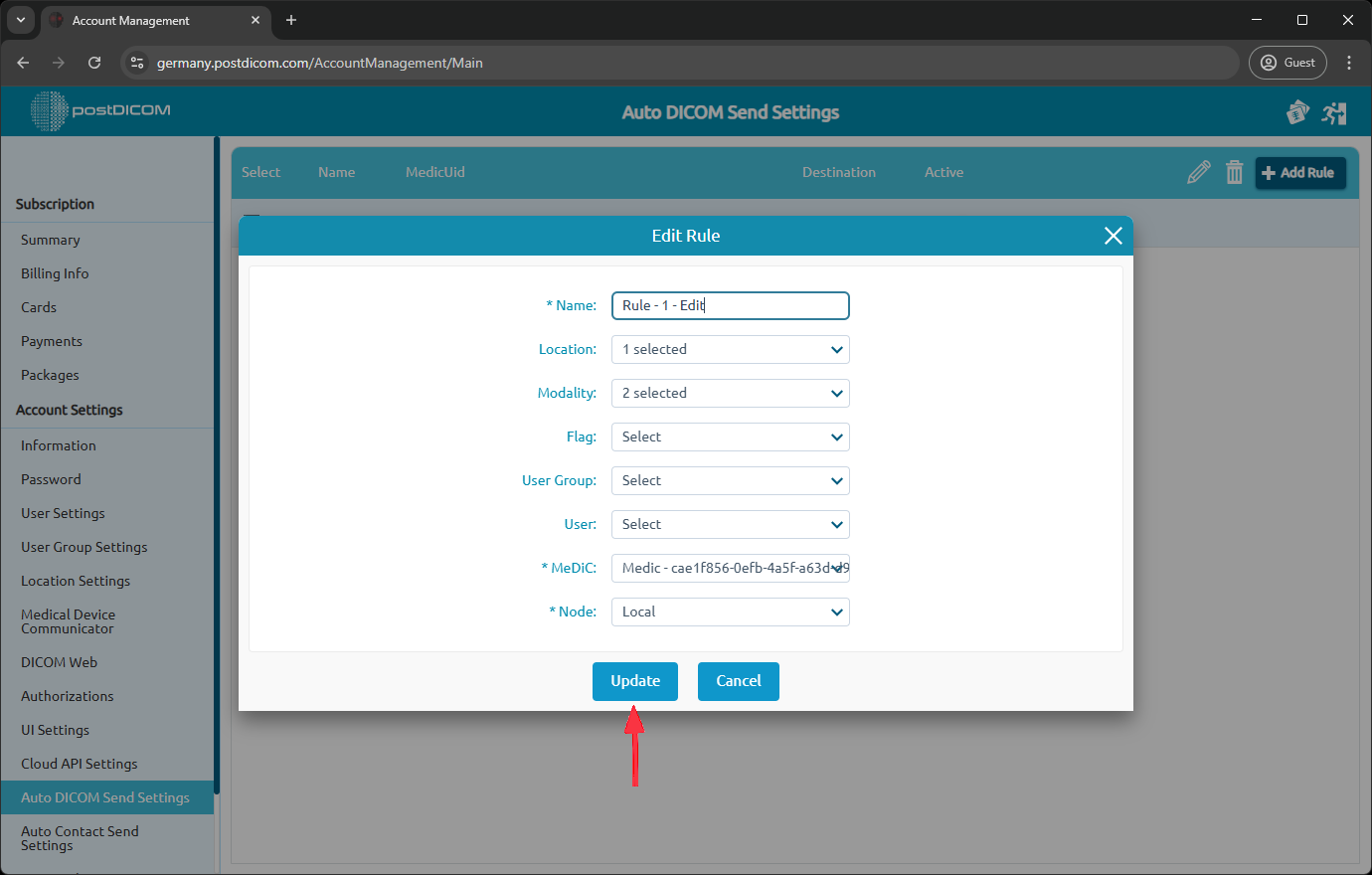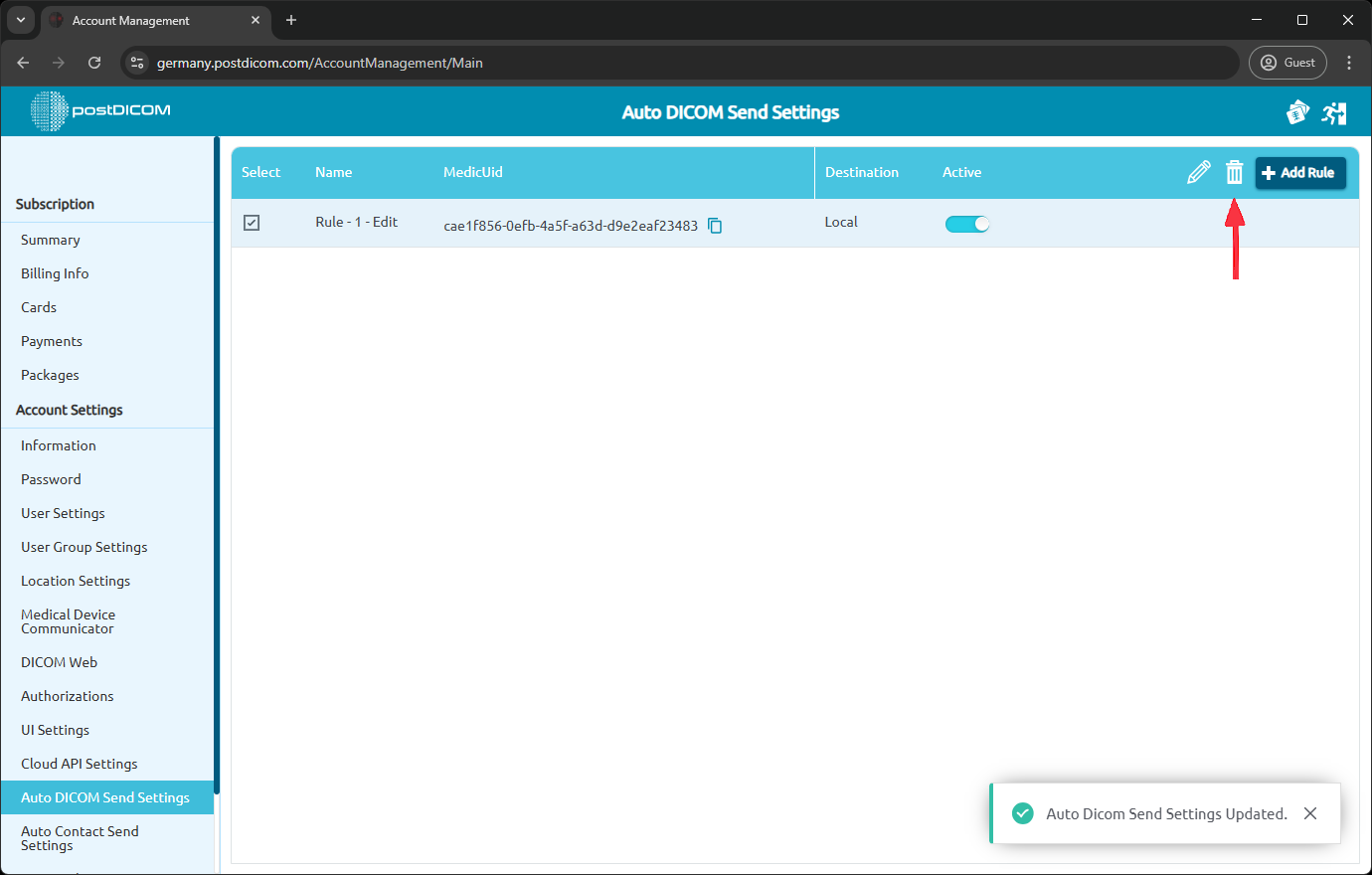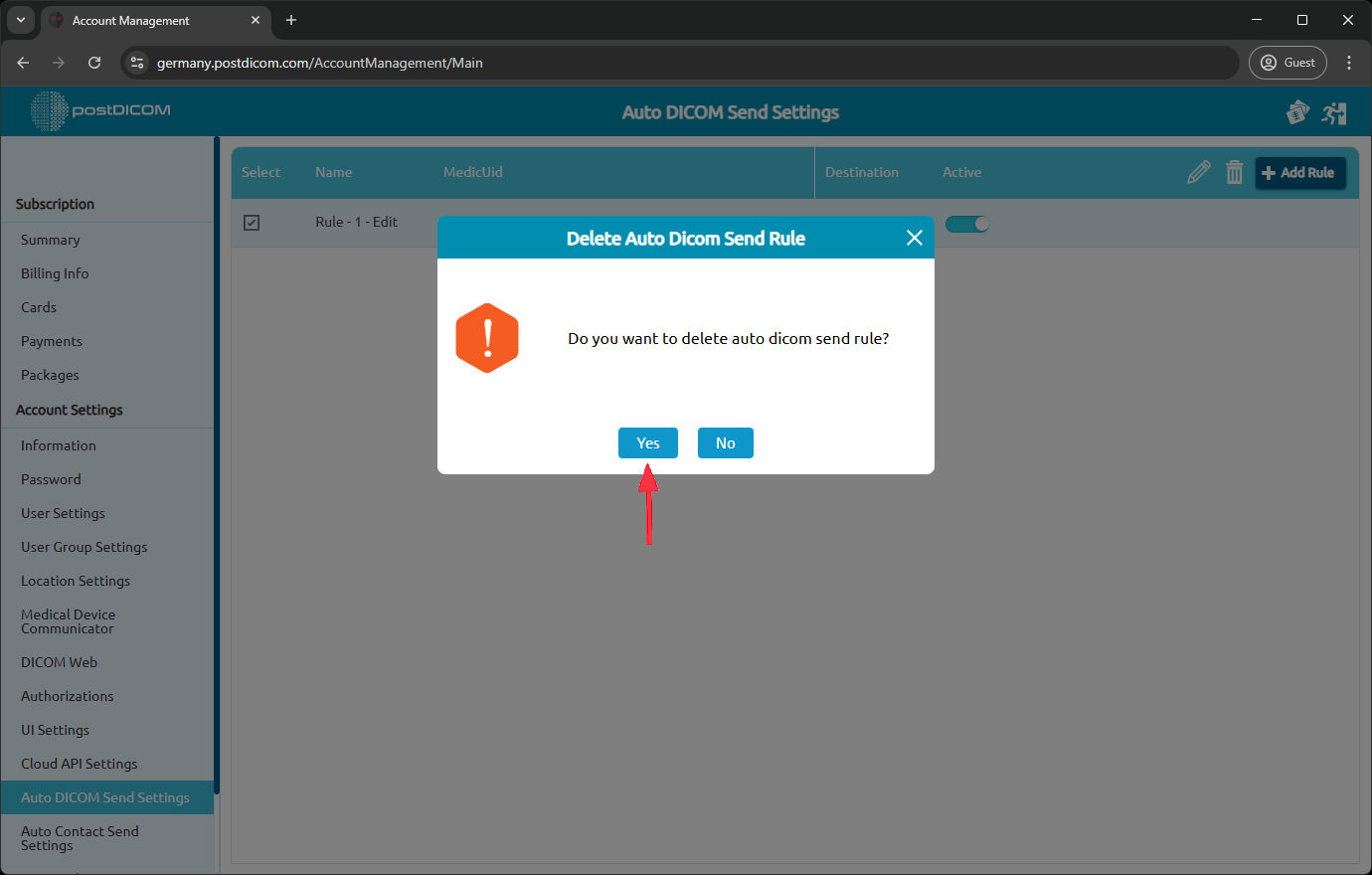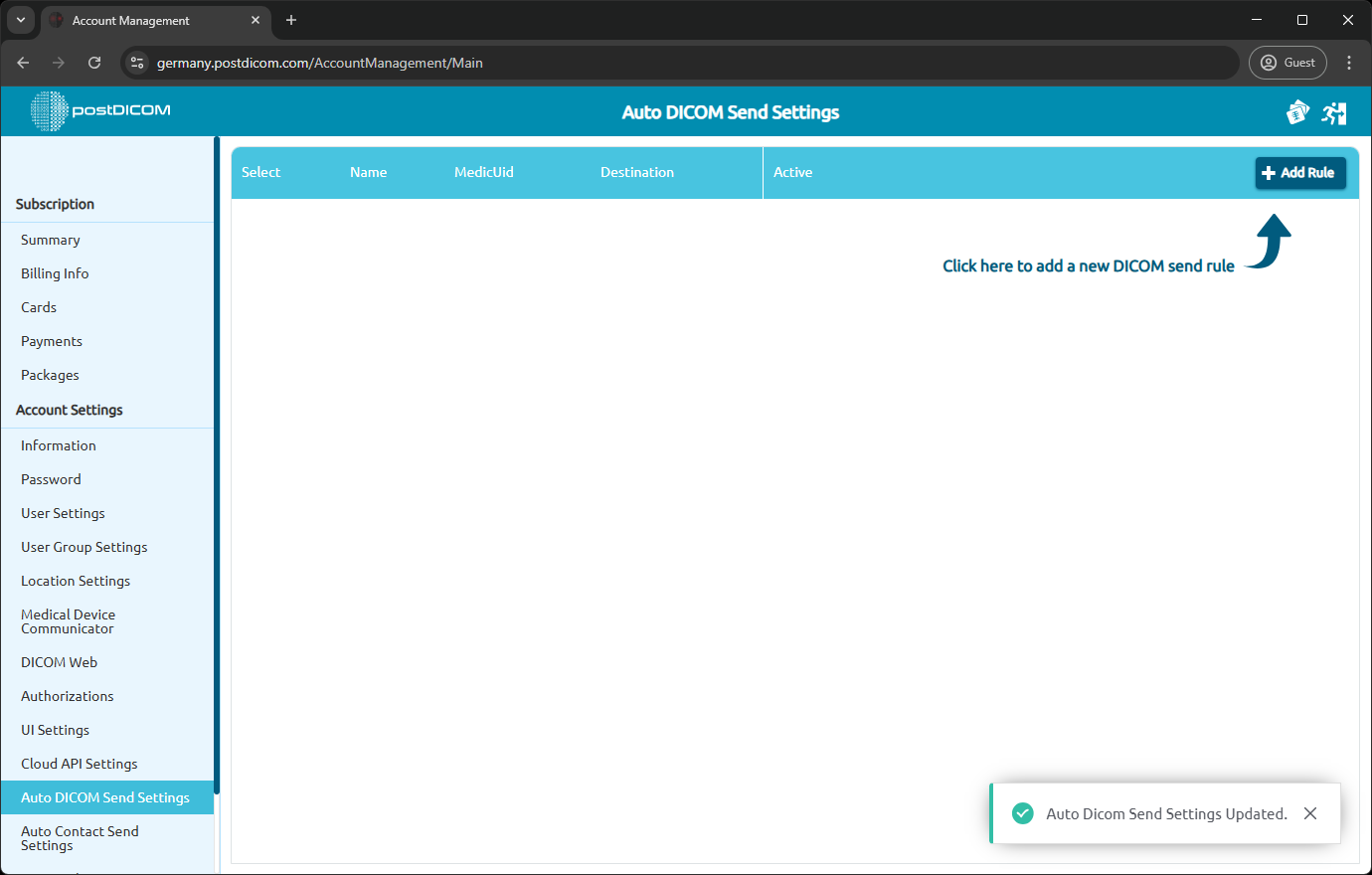Kirjaudu sisään ja valitse ”Tilinhallinta”.
Siirry ”Automaattiset DICOM-lähetysasetukset” -osioon. Täällä voit nähdä nykyiset automaattisen DICOM-lähetyksen asetukset ja luoda uusia.
Voit lisätä säännön napsauttamalla Lisää sääntö -painiketta. ”Lisää sääntö” -lomake tulee näkyviin.
Lomakkeessa voit määrittää DICOM-lähetyssäännöt. Nämä säännöt koskevat valitsemiasi MEDIC- ja solmukkeita. (*) merkityt kentät ovat pakollisia.
Sijainti: Jos sinulla on useita sijainteja, voit valita sijainnin, jossa haluat käyttää automaattisen DICOM-lähetyksen asetuksia. Jos se jätetään tyhjäksi, kaikki Sijainnit valitaan oletusarvoisesti.
Modaalisuus: Valitse toimintatapa tai toimintatavat, joilla voit ottaa käyttöön automaattisen DICOM-lähetyksen asetuksia. Jos se jätetään tyhjäksi, kaikki menetelmät valitaan.
Lippu: Valitse lippu, jota haluat käyttää automaattisen DICOM-lähetyksen asetuksissa. Jos jätetään tyhjäksi, kaikki liput valitaan.
Käyttäjäryhmä: Valitse käyttäjäryhmä, jolla automaattisen DICOM-lähetyksen asetukset otetaan käyttöön. Jos se on valittu, lähetetään vain potilastilaukset, jotka on määritetty kyseiselle ”Käyttäjäryhmälle”.
Käyttäjä: Valitse Käyttäjä, jolla Automaattisen DICOM-lähetyksen asetukset otetaan käyttöön. Jos tämä on valittu, lähetetään vain kyseiselle käyttäjälle osoitetut potilastilaukset.
MediC: Valitse MediC, johon haluat käyttää Auto DICOM Send -asetuksia. Kuvat lähetetään kyseisen lääkinnällisen laitteen kommunikaattorilla.
Solmu: Valitse solmu, jolla voit käyttää automaattisen DICOM-lähetyksen asetuksia. Kuvat lähetetään kyseiseen DICOM-solmuun.
Kun olet täyttänyt lomakkeen, napsauta ”Lisää” -painiketta lisätäksesi säännön. Tämä sääntö koskee uusia potilaskuvia, jotka tulevat PostDicom-tilillesi. Tämä DICOM-lähetyssääntö ei vaikuta vanhoihin potilaskuviin.
Kun olet napsauttanut Lisää-painiketta, näet DICOM Send -säännön luettelossa.
1- Voit aktivoida tai deaktivoida säännön napsauttamalla sen vieressä olevaa painiketta.
2- Voit muokata tai poistaa sääntöä. Jos haluat muokata sääntöäsi, napsauta sääntöä, jota haluat muokata, ja napsauta sitten ”kynäkuvaketta”, jonka otsikko on ”Muokkaa”.
Kun olet napsauttanut ”Muokkaa”, näet Muokkaa sääntöä -sivun. Voit muokata kenttiä, joita haluat muuttaa, ja napsauttaa ”Päivitä” -painiketta.
Näet onnistumisilmoituksen sivun oikeassa alakulmassa.
Voit poistaa säännöt valitsemalla yhden tai useamman säännön. Kun olet valinnut säännöt, napsauta ”roskakorikuvaketta”, jonka otsikko on ”Muokkaa” poistaaksesi ne.
Näet vahvistussivun, jossa kysytään, ”Haluatko poistaa säännön? ”Napsauta ”Kyllä” -painiketta.
Näet onnistumisilmoituksen sivun oikeassa alakulmassa.